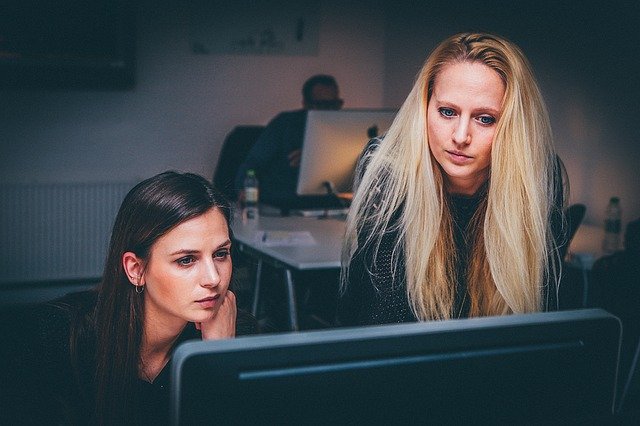こんにちは!
Google ColaboratoryはGPU が無料で使えるので便利ですよね。
Pythonも簡単に実行できるらしいですが…

『実際にどうやって実行するんだろう…』
『GPUの実行は難しいのかなぁ…』
こんな疑問に答えます。

GoogleColaboratoryのPython実行方法は3つ
って難しいのかな


コードを書いて実行する方法3つ
どれでも実行できるぞい
- 「▷ボタン」をクリック
- 【Shift+Enter】キーを押す
- 【Ctrl+Enter】キーを押す



ログイン直後の「Colaboratory へようこそ画面」から pythonコードを実行できるけど、見た目が気持ち悪いしな。
リクエストに応えて新規ノートブックを作成するところから説明するぞい。
GoogleColaboratoryでPythonを実行する手順
GoogleColaboratoryでPythonを実行する詳細な手順をご紹介します。
- Google アカウントへログイン
Google Colabは、Googleサービスです。
まずは、ご自身が利用するGoogle アカウントへログインします。
- Google Colaboratoryへログイン
Google Colaboratoryへログインします。
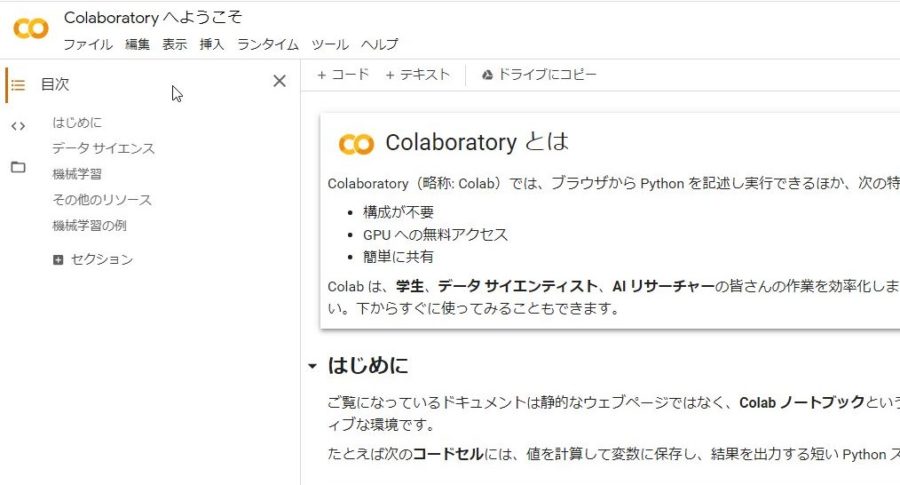
- ノートブックを新規作成
ノートブックを新規作成をクリックします。

Untitled0.ipynbというファイル名のノートブックが起動します。
(赤枠がPythonコード入力エリア)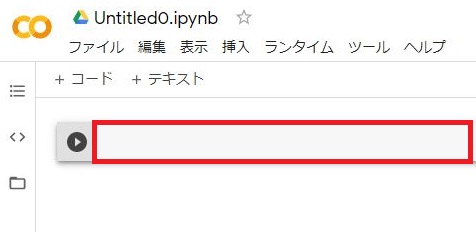 ノートブックのファイルはどこに保存されるん
ノートブックのファイルはどこに保存されるん たろちゃん
たろちゃん
 SEおっさんノートブックはGoogleドライブのフォルダ「Colab Notebooks」へ自動保存されるんじゃよ
SEおっさんノートブックはGoogleドライブのフォルダ「Colab Notebooks」へ自動保存されるんじゃよ
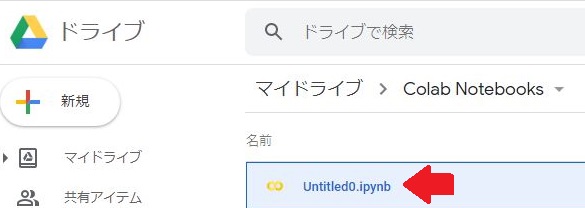
- コードエリアにPythonコードを入力
例は毎度おなじみHello World (^^)

- 「▷ボタン」か「Shift+Enter」か「Ctrl+Enter」を押す
これで実行結果が表示されます。
以下は、「▷ボタン」を押下後の実行結果です。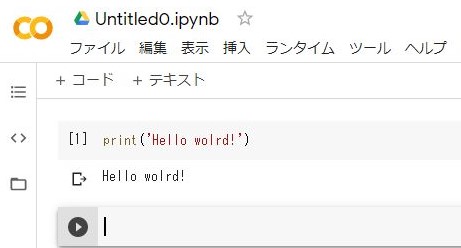
ちゃんと
「Hello World!」
が表示されてるね! たろちゃん
たろちゃん
「▷ボタン」と「Shift+Enter」と「Ctrl+Enter」の違い
「▷ボタン」か「Shift+Enter」か「Ctrl+Enter」でPython実行できます。
「▷ボタン」と「Shift+Enter」は全く同じ実行結果です。

実行結果が違うんじゃ
「▷ボタン」もしくは「Shift+Enter」の実行結果
実行結果と同時に次のコードエリア(セル)が作成される。
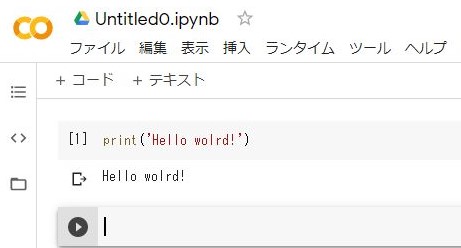
※「Shift+Enter」は「▷ボタン」と同じ実行結果です。
「Ctrl+Enter」の実行結果
次のコードエリア(セル)が作成されず実行のみ行う。
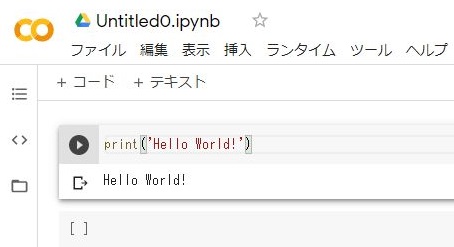
ちょっと分かりづらいですが…
実行結果のみ表示されており、次のセルが作成されていません。
セルが作成されていないので、「▷ボタン」も無いですね。
「+コード」をクリックすると次のセル(コード入力エリア)が追加されます。
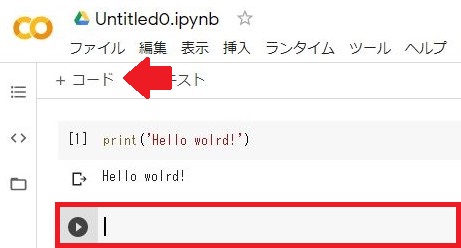
Google ColabでGPUに切替えてPython実行する方法
Pythonを実行する方法を教えてよ~


【Shift+Enter】キーでOKじゃ
プロセッサ設定する画面が
別にあるんじゃよ
プロセッサ設定設定の変更する手順です。
Google ColabでGPUを使用する手順
Google ColabでGPUを使用する手順です。
- メニューの「ランタイム」-「ランタイムのタイプ変更」をクリック
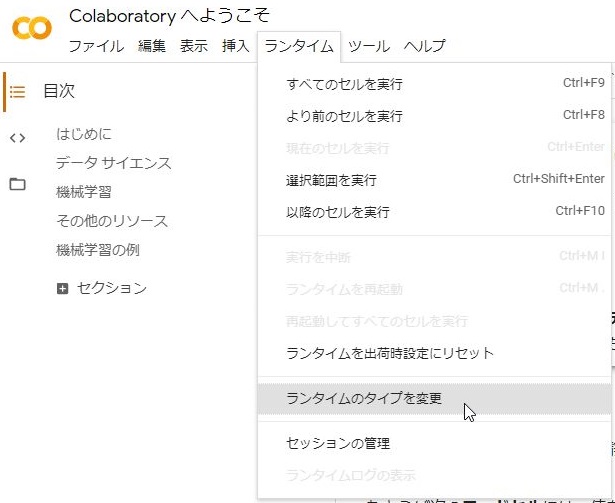
- GPUが選択して保存
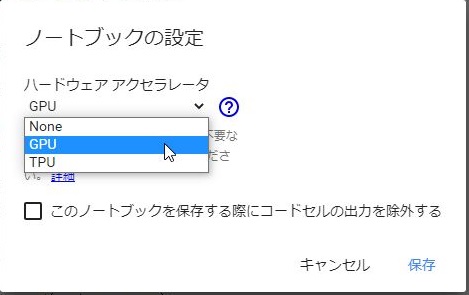

Google ColabでGPUを使用する注意点
Google ColabでGPUに変更すると、ランタイムがリセットされます。
ランタイムがリセットされると…
実行中プログラムやimportされたパッケージや使用した変数もリセットされます(無くなります)
GoogleGolabにアップロードしてたファイルも削除(マウントも解除)されます。
詳しくはコチラの記事をどうぞ

GoogleColabでPython実行する方法 まとめ!
いかがでしたでしょうか?
GoogleColabでPython実行する方法を紹介いたしました。

ポイントを振り返ってみましょう。
- GoogleColabでPython実行する方法は3つ
「▷ボタン」をクリック
【Shift+Enter】キーを押す
【Ctrl+Enter】キーを押す - GoogleColabはノートブック形式のファイルを開く
- GoogleColabはGoogleドライブへノートブック形式のファイルを保存できる
- GoogleColabはGPUでPythonコードを実行できる
- GoogleColabは時間制限のルールがある
『そもそもGoogleColabの使い方って何だっけ?』という方は、こちらもどうぞ!
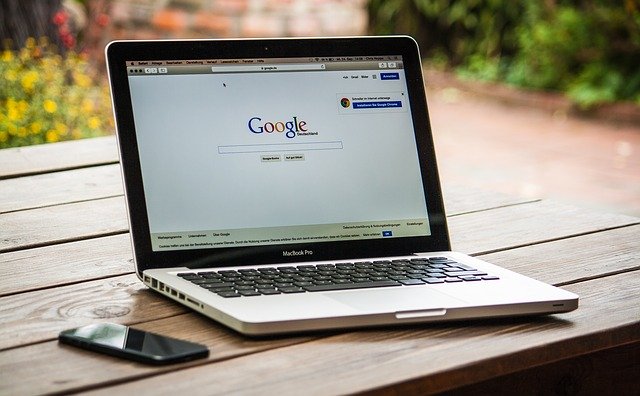

「記事を読んでもわからないトコがある」「内容が変だよ」
という時は、お気軽にコメントください♪
「もっとSEおっさんに詳しく聞きたい。何かお願いしたい!」
という時は、ココナラまで。メッセージもお気軽に♪
LINEでのお問合わせも受付中!
LINE公式アカウント
メッセージをお待ちしています!
- 応用情報技術者
- Oracle Master Gold
- Java SE Gold
- Java EE Webコンポーネントディベロッパ
- Python エンジニア認定データ分析
- 簿記2級